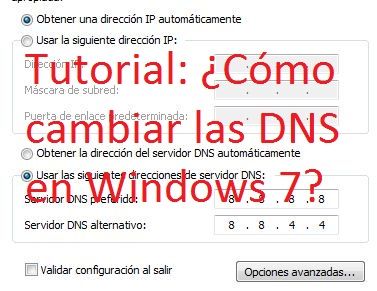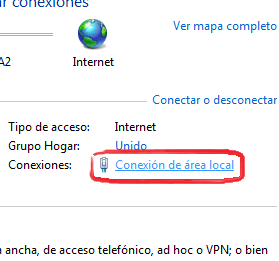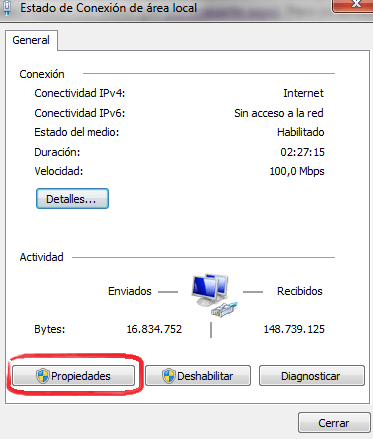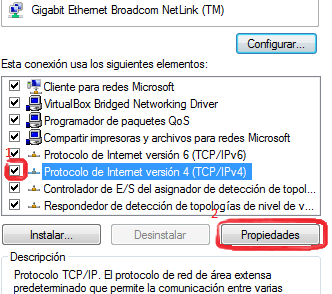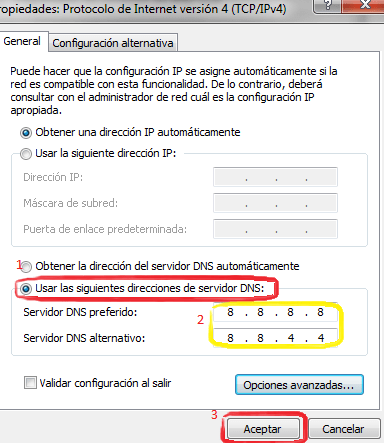En la web existen servidores DNS que contienen una base de datos que asocia las IP a sus nombres de dominio correspondientes (mucho más fácil de recordar) así como también localiza los servidores de correo electrónico para cada dominio.
Por ejemplo, cuando entras en una web como puede ser www.google.com, el servidor DNS asocia ese nombre de dominio a su IP (que sería alguna del tipo 209.85.146.99), que es realmente la IP del servidor en el que se encuentra la página (la dirección numérica puede cambiar por diversas razones, aunque no cambie el dominio).
Para gozar de una buena conexión y una resolución rápida de los nombres de dominio es bueno contar con un buen servidor de DNS, conexiones como R, traen buenas DNS pero por ejemplo, telefónica trae unas que funcionan bastante mal. Si quieres saber que DNS te combienen solo tienes que informarte aquí. Pero yo te recomiendo las de Google: 8.8.8.8 y 8.8.4.4.
Para cambiar las DNS en Windows 7 solo tienes que:
- Abrir el Menú de Inicio > Panel de Control > Redes e Internet > Centro de redes y recursos compartidos.
- En este caso, hacemos clic en conexión de área local (ya que estamos conectados por cable), pero también puede ser conexión inalámbrica 1, 2, … (dependiendo del sistema que estemos usando para conectarnos a Internet).
- Nos saldrá una ventana como la de la imagen y hacemos clic en Propiedades.
- En la siguiente ventana, seleccionaremos Protocolo de Internet versión 4 y haremos clic en propiedades.
- Llegado a este paso es cuando tendremos que introducir las DNS que elijamos tal y como se muestran en la imagen. Hacemos clic en Usar las siguientes direcciones de servidor de DNS, introducimos las DNS, hacemos clic en Aceptar, cerramos todo (es recomendable reiniciar el PC) y ya disfrutaremos de unas nuevas DNS, más actualizadas y rápidas en la mayoría de los casos.
Y listo! Ya tenemos nuestras DNS cambiadas. Cualquier duda o sugerencia será bien acogida y resuelta en el menor tiempo posible.